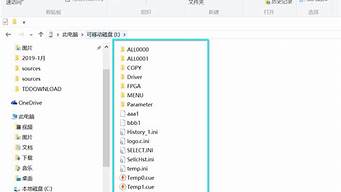1.如何重装Win7系统?
2.台式电脑怎么重装系统win7?
3.电脑怎么重装win7系统?

系统盘依然是装系统非常重要的工具,而且很多电脑都会自带系统盘,我们知道win7系统非常稳定,兼容性也优于其他系统,不过在使用过程中难免会遇到问题,如果问题比较大,就需要重装,本文小编教大家怎么用系统盘重装win7系统的方法。
相关教程:win7原版光盘怎么安装
一、重装准备
1、备份C盘和桌面文件
2、系统盘:怎么刻录win7系统安装光盘
3、操作系统:深度技术win7旗舰版
4、启动设置:怎么设置从光盘启动
二、系统盘重装win7系统步骤如下
1、在电脑光驱上放入win7系统盘,重启时按F12、F11、Esc等启动热键,在弹出的启动菜单中选择DVD选项,回车;
2、进入主菜单,按数字2或点击选项2运行pe微型系统;
3、如果需要重新分区,双击分区工具DiskGenius,点击硬盘—快速分区
4、设置分区数目和大小,点击确定;
5、完成分区后,双击自动恢复win7到C盘,弹出提示框,点击确定;
6、进入到这个界面,执行win7系统解压到C盘操作;
7、完成解压后,电脑自动重启,取出系统盘,自动执行win7系统重装操作;
8、后续的重装过程是自动完成的,等待重装完成就行了。
以上就是如何用系统盘重装win7系统的方法,如果你有系统盘,就可以参照上述教程来重装win7系统。
如何重装Win7系统?
一、将重要文件移动到D盘或其他盘(除了C盘都可以)。
二、下载onekey ghost 和Windows 7系统镜像(注意:两个都要保存在D盘)
OneKey Ghost下载地址:://url456/onekey,
Win7系统映像:://url456/win7-64。
三、打开Onekey ghost ,不需要做任何设置。
四、选择还原分区,在GHO WIM ISO映像路径选择刚下载的Windows7.GHO,如图
五、在下方选择还原到C盘(注意:是点击下面的C盘一下,点
击之后会变成蓝色的),如图
六、然后点击确定,会提示是否重启,选择是,接下来电脑将重启。
七、接下来,电脑将会重新启动,进入如下图界面,请耐心等待,进度条走完后,Windows会自动安装,什么都不需要做,等进入桌面后,系统重装完成。
Windows?7是微软公司推出的电脑操作系统,供个人、家庭及商业使用,一般安装于笔记本电脑、平板电脑、多媒体中心等。微软首席运行官史蒂夫·鲍尔默曾经在2008年10月说过,Windows?7是Windows?Vista的“改良版”。
微软公司称,2014年,Windows7主流支持服务过期时间为2015年1月13日,扩展支持服务过期时间为2020年1月14日。
2011年2月23日凌晨,微软面向大众用户正式发布了Windows?7升级补丁——Windows?7?SP1(Build7601.17514.101119-1850),另外还包括Windows?Server?2008?R2.?SP1升级补丁。微软将取消Windows?XP的所有技术支持。
北京时间2013年12月10日消息,Windows?7于10月30日停止销售零售版本。
2014年10月31日起,Windows7家庭普通版、家庭高级版以及旗舰版的盒装版将不再销售。而且微软也不再向OEM厂商发放这三个版本的授权。
2015年1月14日起,微软停止对Windows7系统提供主流支持,这意味着微软正式停止为其添加新特性或者新功能。
台式电脑怎么重装系统win7?
重装电脑系统方式有个较简单的方法,很多软件都有这个功能,不需要光盘、移动硬盘、U盘。
以360安全卫士为例,打开360安全卫士后,操作时只需打开“重装系统”,点击“重装环境检测”按钮后就不用手动操作了,“重装系统”会自动完成系统重装工作,具体操作步骤如下:
1、将鼠标光标移动到360安全卫士图标上,双击鼠标左键打开360安全卫士。
2、鼠标左键单击打开360安全卫士后界面右下角“人工服务”。
3、鼠标左键单击打开“人工服务”后界面右方电脑卡慢项目下的“系统重装”。
4、鼠标左键单击图示任意一个“立即修复”按钮。
5、鼠标左键单击图示“重装环境检测”按钮。
6、程序开始检测系统是否符合重装的条件(自动运行,不需要手动操作)。
7、重装正式开始后便开始比对下载文件(自动运行,不需要手动操作)。
8、系统安装完成,准备重启电脑(自动运行,不需要手动操作)。
9、电脑重启后等待系统安装,完成后就会重新启动新系统了(自动运行,不需要手动操作)。
注意事项:
1、若360安全卫士上“我的工具”内没有“系统重装”的功能,操作第四步时,需要待“系统重装”的功能安装好,点击该功能选项即可。
2、以上步骤只针对360安全卫士使用,其他同类功能软件有一样的功能,但操作上会有不同。
3、重装系统事,一定要按照提示拔掉无关的USB接口,留键盘和鼠标就可以了。
电脑怎么重装win7系统?
1、先制作U盘启动盘,然后将下载的win7 iso文件直接复制到U盘的GHO目录下;
2、在需要重装win7系统的台式电脑上插入U盘,重启后不停按F12、F11、Esc等快捷键打开启动菜单,选择U盘选项回车,比如General UDisk 5.00,不支持这些启动键的台式电脑查看第二点设置U盘启动方法;
3、从U盘启动进入到这个菜单,按数字2或通过方向键选择02选项回车,启动pe系统,无法进入则选择03旧版PE系统;
4、进入到pe系统,如果是需要重新分区,需备份所有数据,然后双击打开DG分区工具,右键点击硬盘,选择快速分区;
5、设置分区数目和分区的大小,一般C盘建议35G以上,如果是固态硬盘,勾选“对齐分区”即可4k对齐,点击确定,执行硬盘分区过程;
6、完成分区之后,打开大一键装机,映像路径选择win7系统iso镜像,此时会自动提取gho文件,点击下拉框,选择gho文件;
7、然后点击“还原分区”,选择系统所在位置,一般是C盘,如果不是显示C盘,可以根据“卷标”、磁盘大小选择,点击确定;
8、弹出这个提示框,勾选“完成后重启”和“引导修复”,点击是开始执行还原过程;
9、转到这个界面,执行win7系统还原到C盘的操作,这个过程需要5分钟左右;
10、进度条达到100%后台式电脑会自动重启,此时拔出U盘,重新启动进入这个界面,继续进行win7系统重装和配置过程;
11、重装过程需要5-10分钟,在启动进入全新win7系统桌面后,台式机重装win7系统过程结束。
参考资料
台式机如何重装win7系统.系统城[引用时间2017-12-23]
下面是重装Windows 7系统的简单步骤:
第一步:下载Windows 7系统镜像:首先需要从微软或其他可信的网站上下载Windows 7系统的ISO镜像文件,并将其保存在本地磁盘中。
第二步:制作启动盘:使用U盘或者光盘将Windows 7系统镜像制作成启动盘,具体方法可以使用第三方制作工具,如Rufus等。
第三步:进入BIOS:将制作好的启动盘插入电脑中,并重启电脑,在开机时按下F2、Delete等键进入BIOS设置。
第四步:更改启动顺序:在BIOS设置中找到“Boot”选项卡,将启动顺序更改为先从U盘或光盘启动。
第五步:开始安装:保存设置后,退出BIOS并重启电脑,这时会自动从U盘或光盘启动,进入Windows 7系统安装向导,按照提示进行操作。
第六步:格式化磁盘并安装系统:在安装向导中选择需要安装系统的硬盘分区,格式化磁盘并选择安装系统,然后等待系统安装完成即可。
第七步:安装驱动和软件:安装完成后需要安装电脑硬件的驱动程序,以及需要的软件和应用程序。
以上是重装Windows 7系统的简单步骤,如果需要详细的操作指南,可以查找相关的和教程。同时,重装系统会清空硬盘上的所有数据,因此在操作之前需要备份重要的文件和数据。